
发布时间:2022-10-11 17: 55: 24
品牌型号:华硕台式电脑
系统:windows 10 正式版
软件版本:CorelDRAW 2022
cdr默认的背景颜色是纯白色,在设计的时候会被要求修改成指定的背景颜色,但很多刚接触CorelDRAW的不伙伴不知道要怎么进行操作。今天小编就和大家分享cdr背景颜色怎么改的相关操作,以及cdr背景颜色常见操作教程。
CorelDRAW作为一款设计类的矢量图制作软件,颜色处理功能也是非常齐全的,比如更换背景颜色。接下来给大家分享cdr修改背景颜色的具体操作步骤:
步骤一、打开cdr软件,在默认的状态下cdr背景颜色是白色。
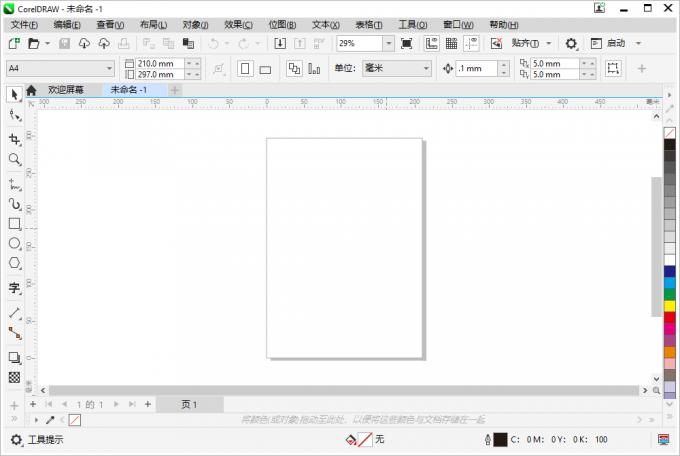
步骤二、点击软件上方的布局菜单,再点击布局菜单下的页面和背景命令。
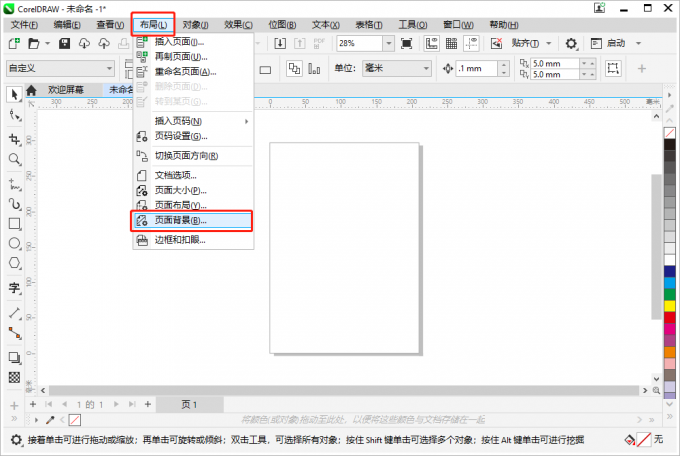
步骤三、打开页面背景对话框后,从右侧的例表点选择背景,然后在右侧会出现页面背景的参数设置。这里提供了cdr三种背景填充参数供选择。一种是无背景,也就常用的白底;一种纯色背景填充;一种是位图填充。
这里着重提一下无背景的白色和纯色白色填充的区别,在一般的打印机上是没有白色油墨的,这种情况下无论是无背景填充还是纯白色背景填充并没有太大的区别,但是在一些工业打印机上打印时,无背景填充白色就是不对纸张或者其它载体的背景进行处理,也就是说无论用来打印的纸张原来是什么颜色都还是原来的颜色,而纯白色填充的画,打印机会将打印材料的背景先打上一层白色的背景。这时即使你使用其它颜色的载体,打印出来的成品都是白底的。
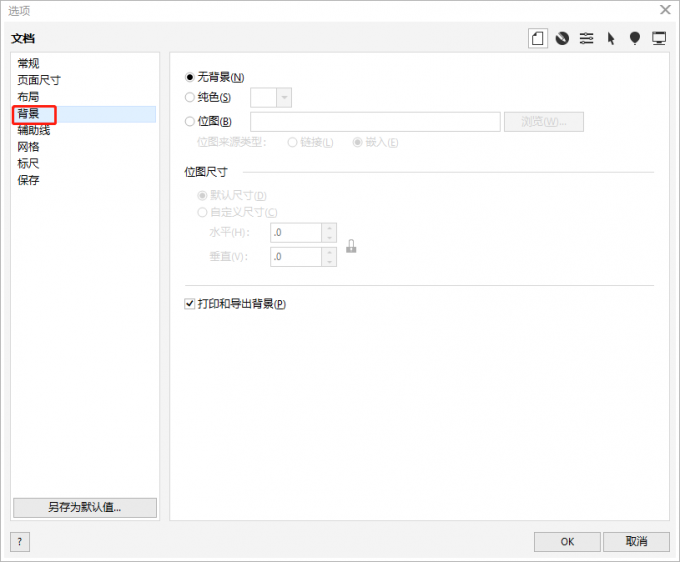
步骤四、点击勾选纯色选项,并点击纯色的选项右侧的选择框的倒三角符号就会在下拉框中出现相应的颜色选项。CorelDRAW提供了很多标准色块的选择,同时也可以选择豆腐调色板的模式。一般情况下比较常用的调色板是RGB调色板和CMYK调色板,一般用在电子图片调色会使用RGB调色板,而在打印实体印刷物的时候更多选择CMYK调色板。大家可以根据自己需求进行相应调色板进行应用。
步骤五、然后选择相应的颜色,点OK背景颜色就修改好了。
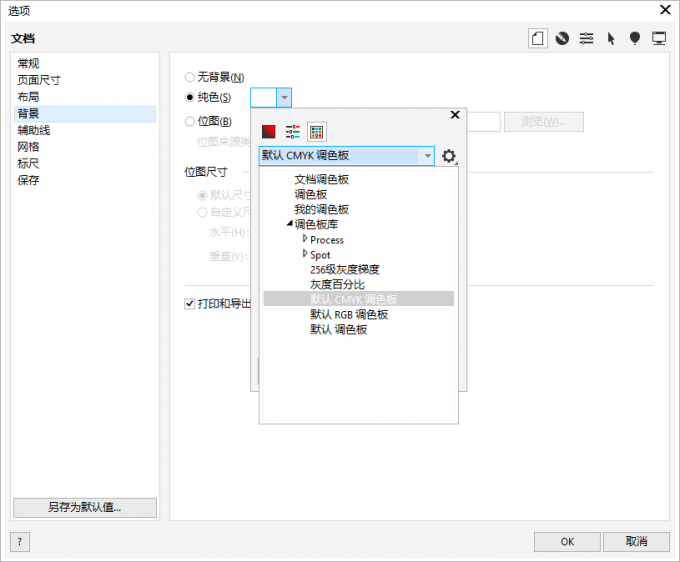
除了上述方法外,也可以使用工具栏的矩形工具来修改背景颜色。具体操作步骤如下:
步骤一、点击工具栏的矩形选择工具,然后沿着背景画面的对角线框选住整个背景。

步骤二、点击右侧的颜色选项框选择相应的颜色进行填充。
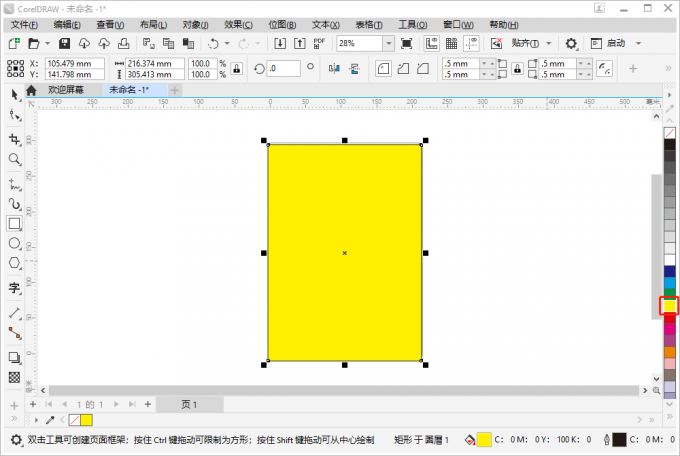
上文为大家介绍了修改背景颜色的两种方法和操作步骤,接下来为大家展开介绍关于背景颜色常见的操作。
cdr选择颜色提供了几种不同的方法。
一种是颜色查看器,可以从预览框中选择相应的颜色,常用于自由设计。
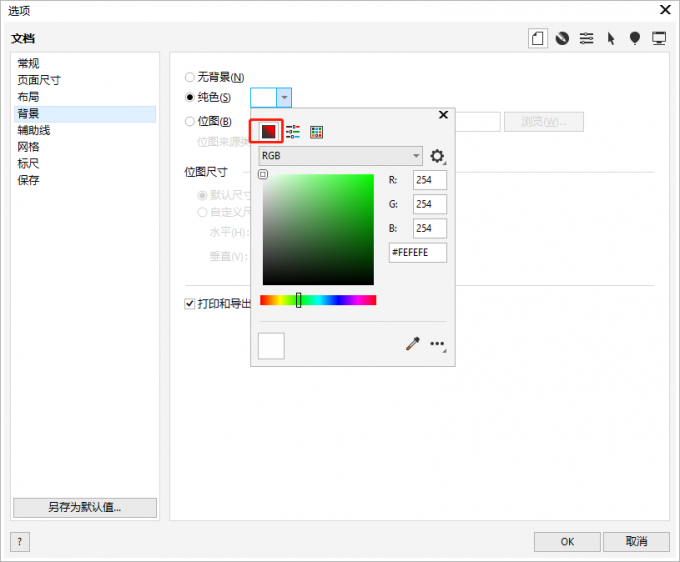
一种是颜色滑块来进行调色,RGB调色板有三个调色滑块。CMYK的调色板有四个滑块,都是是模拟实色调色原理进行调色 。
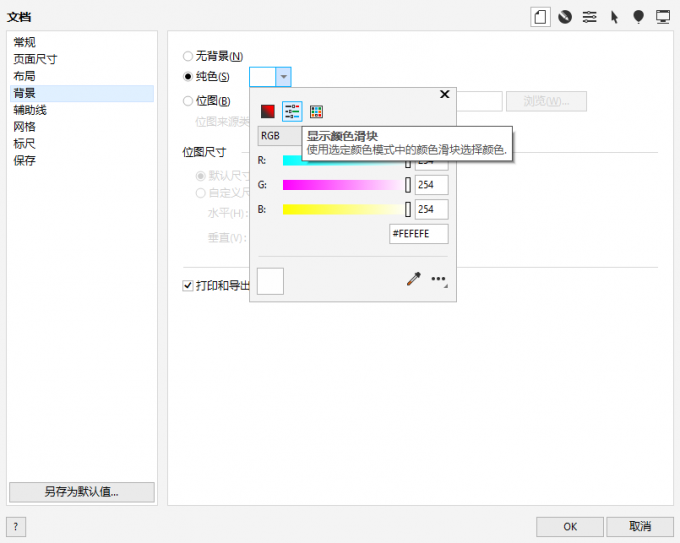
还有一种是从常用标准配色分组中选择相应的颜色。
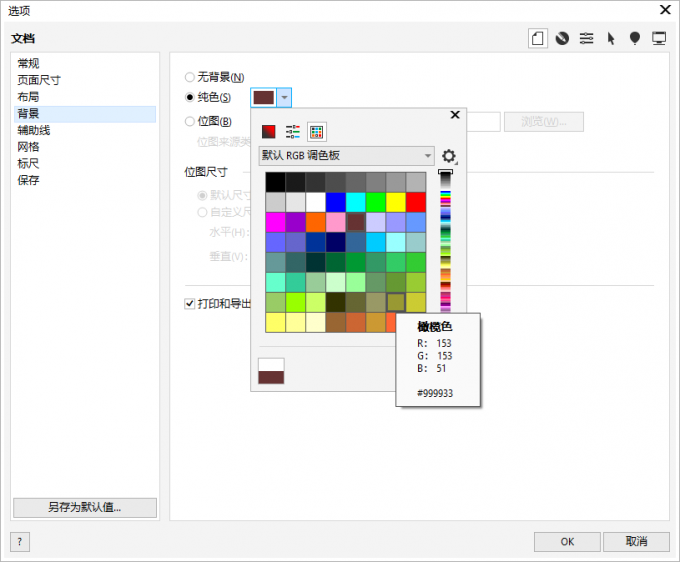
以上就是cdr背景颜色怎么改的方法和步骤,以及cdr背景颜色常见操作教程的全部内容,希望对大家有所帮助。
作者:牛牛
展开阅读全文
︾